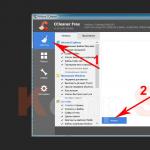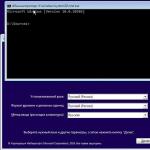För drift av Windows -operativsystemet måste användas olika information... Registret är en speciell databas. Den innehåller information om utrustning, programvara och mycket mer. Under systemets funktion får denna information ständigt åtkomst. Det kan ändras eller kompletteras, beroende på specifika åtgärder. Sådana händelser inträffar automatiskt och användaren behöver inte oroa sig för deras genomförande.
VIKTIG: om du bestämmer dig för att arbeta med Windows -registret, skapa sedan en kopia av den först. Slarviga handlingar kan lätt orsaka allvarliga systemfel. Som ett resultat måste du återställa operativsystemet eller till och med installera om det.
Registret i operativsystem
För att visa storleken på huvudboken krävs enkel statistik. Under lanseringen av operativsystemet görs cirka tusen samtal här, och inom en dag kan antalet nå 10 000 eller ännu mer. Det räcker med att starta alla program, ställa in inställningar eller utföra andra åtgärder för att informationen i registret ska redigeras.
Var förvaras registret?
Ganska ofta kan du höra frågan om filernas placering. Windows -registret finns i katalogen C \ Windows \ System32 \ config. Här listas C som enheten, men situationen kan vara annorlunda för din enhet. Allt beror på var exakt systemet är installerat.
Om vi betraktar det mest populära Windows 7 -operativsystemet finns registerfilerna här på speciella platser. Ett sådant ögonblick kräver särskild uppmärksamhet för sig själv:
- « HKEY_LOCAL_MACHINE \ HARDWARE". Den angivna grenen kommer att skapas baserat på vilken typ av kringutrustning som är ansluten. Processen är dynamisk.
- « HKEY_LOCAL_MACHINE \ BCD00000000"Använder en speciell fil"% SystemRoot% \ Boot \ BCD "för skapandet.
- « HKEY_LOCAL_MACHINE \ SYSTEM". För att bilda den angivna grenen används dokumentet "% SystemRoot% \ System32 \ config \ SYSTEM".
- « HKEY_LOCAL_MACHINE \ SOFTWARE". Skapandet är baserat på dokumentet "% SystemRoot% \ System32 \ config \ SOFTWARE".
- « HKEY_LOCAL_MACHINE \ SECURITY". Filialen lagrar enhetens säkerhetsinställningar och den skapas från dokumentet "% SystemRoot% \ System32 \ config \ SECURITY".
- « HKEY_LOCAL_MACHINE \ SAM". För skapande används information från dokumentet som finns på "% SystemRoot% \ System32 \ config \ SAM".
- « HKEY_USERS \ DEFAULT". Bildandet av registergrenen utförs på bekostnad av dokumentet "% SystemRoot% \ System32 \ config \ DEFAULT".
- Registerfilialer " HKEY_USERS \ S-1-5-18», « HKEY_USERS \ S-1-5-19"och" HKEY_USERS \ S-1-5-20". För att skapa dem används dokumentet NTUSER.DAT, som finns i olika kataloger. Dessa är "% SystemRoot% \ System32 \ config \ systemprofile \", "% SystemRoot% \ System32 \ config \ systemprofile \" och "% SystemRoot% \ ServiceProfiles \ NetworkService \".
- « HKEY_USERS \
- « HKEY_USERS \
_Klasser ". I detta fall utförs bildningen under användningen av dokumentet "% USERPROFILE% \ AppData \ Local \ Microsoft \ Windows \ UsrClass.dat".
Registret har separata filer som förtjänar uppmärksamhet - det här är säkerhetskopior. De krävs vid systemåterställning. Dessa dokument finns i katalogen "% SystemRoot% \ System32 \ config \ RegBack". Om vi tar hänsyn till standardsituationen skapas kopian en gång var tionde dag. Du kan konfigurera en liknande process - frekvensen och starttiden. Den användardefinierade delen av registret finns i dokumentet% userprofile% \ ntuser.dat.
När det gäller 32x och 64-bitars OS-registret förutses vissa funktioner. I det första fallet är alla mappar enkla. För 64-bitars delning finns i 32-bitars och direkt 64-bitars sektioner.
Hur öppnar jag registret?
För att få åtkomst kan du använda flera metoder och det är nödvändigt att överväga det mest populära bland dem.
Genom verktyget "Kör"
Detta alternativ kan kallas det mest attraktiva eftersom det kombinerar enkelhet och bekvämlighet. Det är nödvändigt att agera i enlighet med rekommendationerna:
- Vi håller ned Win + R -tangentkombinationen eller kör verktyget Kör på ett annat sätt.
- Vi anger regedit och trycker på bekräftelse. Det är absolut nödvändigt att denna åtgärd utförs på uppdrag av en administratör.
Genom att söka genom Start -menyn
Det kan finnas vissa skillnader när man arbetar med olika operativsystem. Till exempel saknar Windows 8 den klassiska Start -menyn. I alla fall måste du komma åt sökfältet. Du måste ange regedit i det och köra det utfärdade programmet.
Via Windows Explorer
Uppgiften är att hitta specifik fil i systemmappen C \ Windows (tidigare sades det om möjligheten att använda en annan enhetsbokstav, beroende på installationsplatsen för operativsystemet). Vi är intresserade av regedit. Du måste hitta den i den allmänna listan och köra den.
Registerstruktur
Windows -registret har fem filialer. Var och en av dem tillhandahåller lagring av information av en specifik typ. Dessa avsnitt får inte ändras. De kan inte flyttas, byta namn eller tas bort. Det är nödvändigt att beskriva var och en av grenarna och ange deras funktioner:
- HKEY_CLASSES_ROOT (HKCR)... Det är här data om många tillägg lagras, vilket gör att systemet kan arbeta med filer olika typer... Om du inte har några detaljer kan du alltid göra ytterligare ändringar för att utöka möjligheterna.
- HKEY_CURRENT_USER (HKCU)... Den angivna grenen innehåller kontoinformation. Detta inkluderar olika inställningar och anpassningselement.
- HKEY_LOCAL_MACHINE (HKLM)... All information om anslutna enheter och drivrutiner finns här. Viktigast av allt, den innehåller information om OS -start.
- HKEY_USERS (HKU)... Här är en komplett lista med användare för en specifik enhet.
- HKEY_CURRENT_CONFIG (HKCC)... Information om maskinvaran som används av enheten under OS -start presenteras. Som praktiken visar finns det lite information här och nästan allt är en kopia från andra avsnitt.
Under arbetet med Windows -registret är HKEY_CURRENT_USER och HKEY_LOCAL_MACHINE av intresse. De flesta inställningar som behöver ändras finns här.
Det är nödvändigt att uppmärksamma en sådan komponent som parametrar. De låter dig göra ändringar i olika aspekter av systemet. Det finns flera typer av parametrar:
- Binär. Fick den största distributionen och används i alla sektioner. Vid utfärdande i registerredigeraren tillhandahålls användning av 16x -format.
- Dword. Ett värde med en längd av 4 byte används. Det är nödvändigt att lagra parametrarna för drivrutiner och olika program.
- Utökningsbar datasträng. Den största skillnaden från en strängparameter är bristen på en tydlig fixering av längden.
- Multi-line. Mer än en rad används. Ganska ofta används det när du behöver lagra tabelldata.
- Sträng. En textsträng som har en fast längd.
- Qword. Informationen anges som ett 64-bitars heltal.
- Länk. En Unicode symbolisk länk används.
En säkerhetskopia av hela registret eller en enskild sektion
Vi har redan diskuterat farorna med att arbeta med registret. Det finns alltid möjlighet att skada systemet och du måste ta hand om att skapa en kopia i förväg. Öppna Windows Registerredigerare och öppna avsnittet "Arkiv". I listan som visas väljs objektet "Export". Nu kan du skapa en kopia av hela registret eller en specifik undernyckel. För enkelhets skull visas processen i skärmdumpen nedan.

För att förbättra tillförlitligheten är det tillåtet att spara en kopia inte bara på enhetens hårddisk, utan på ett externt medium.
Registerreparation
Så det värsta hände och systemet kraschade. Vad behöver göras i en sådan situation? Det är värt att överväga tre återställningsmetoder, var och en med sina egna egenskaper. I alla situationer måste du först stänga av alla program och applikationer. Inaktivering av antivirusverktyg är inte överflödigt.
Återställer från en fil
Gå till det dokument som tidigare sparats. Det bör finnas en kopia av hela Windows -registret. Det krävs att dubbelklicka och sedan bekräfta det mottagna meddelandet. Det visas på skärmdumpen nedan.

Det kommer att ta lite tid att återhämta sig, och själva processen kommer att slutföras efter att enheten har startats om.
Sammanfoga
Du måste öppna mappen med kopian och klicka på den Högerklicka möss. En meny visas där du måste ange "Slå ihop". För din bekvämlighet visas denna åtgärd på skärmdumpen.

Som i det föregående fallet kommer återställningen att slutföras efter en omstart.
Importera
Nödvändig öppna registretWindows. Hur man gör det har diskuterats tidigare och flera tillvägagångssätt har presenterats. I själva redigeraren är vi intresserade av "Arkiv" -menyn. Där bör du välja "Importera". Du kommer att bli ombedd att hitta sökvägen till den sparade kopian.
Separat måste du göra ett alternativ som möjliggör återställning av hela systemet. Detta innebär att man använder inbyggda verktyg. Det är viktigt att göra en säkerhetskopia själv eller inte inaktivera säkerhetskopian.
Återställning med live -CD
I vissa situationer är det inte möjligt att ladda operativsystemet. Detta är det svåraste alternativet och för att lösa ett sådant problem rekommenderas det att använda speciellt sätt... Den består i att starta via en live -CD. När detta är gjort måste du gå vidare - besök roten på disken där Windows är installerat. Följande instruktioner ges:
- Skapa en tillfällig mapp på systemdisken. Det måste heta tmp. Det är här de defekta registerfilerna kommer att finnas.
- Nu anger vi mappen C: \ WINDOWS \ system32 \ config
- Alla filer som finns här ska flyttas till den tidigare skapade tillfälliga mappen C: \ tmp \
- Vi går till återställningsmappen, som finns i katalogen C: \ System Volume Information \. Den bör innehålla ett antal mappar av följande typ - _restore (lång teckenkod med bindestreck). Vi kontrollerar skapelsedatumet för sådana mappar och hittar det senaste i listan.
- Inuti kommer det att finnas mappar som heter RP1, RP2, och så vidare. Vi är igen intresserade av den sista. Det är viktigt att läsa datumet och klargöra om operativsystemet var stabilt vid den angivna tiden. Om inte, välj den sista användbara spara.
- Gå till mappen Snapshot \. Det är här säkerhetskopiorna av registerfilerna finns.
- Kräver _REGISTRY_USER_DEFAULT, _REGISTRY_MACHINE_SECURITY, _REGISTRY_MACHINE_SOFTWARE, _REGISTRY_MACHINE_SYSTEM och _REGISTRY_MACHINE_SAM
- Filerna som anges i det sista stycket kopieras och de ersätter liknande registerfiler i katalogen C: \ WINDOWS \ system32 \ config. Det är nödvändigt att ändra namnet till DEFAULT, SECURITY, SOFTWARE, SYSTEM och SAM
- För att ändringarna ska träda i kraft måste du starta om.
Rengöring av registret
Du kan ofta stöta på en begäran som hur man rensar registret påWindows (Windows). Här kan du använda specialiserad programvara eller den manuella metoden. I det första fallet kan ett ganska stort antal applikationer rekommenderas. De mest populära är Reg Organizer, CCleaner och Windows Cleaner. Dessa program har visat sig mycket bra - deras förmåga att optimera systemdriften är på en mycket hög nivå.
Manuell registerrengöring Windows mer passande för erfarna användare som vet vad de gör. Det rekommenderas att du kopierar filerna i förväg för att återställa vid fel.
Själva rengöringsprocessen kräver att du raderar all information om ett redan raderat program. Sådan data finns i "HKEY_CURRENT_USER" och det är här vår väg ligger. Leta reda på den mapp som krävs i avsnittet Programvara. Skärmdumpen nedan visar ett exempel på Skype.

Skapa och ta bort avsnitt och parametrar via en fil med reg -tillägget
Alla reg -filer har en strikt etablerad syntax, som måste följas utan att misslyckas. Detta är en egenskap hos den här typen av dokument. REG -filer kan användas som ett sätt att skapa eller ta bort undersektioner och parametrar.
Skapa undersektioner eller ändra parametrar
- Vi ger åtkomst till registerredigeraren
- Underavsnittet väljs för vilket ändringar ska göras
- Det finns ett klick på "File" -fliken, där du måste klicka på "Export"
- I fältet "Filnamn" skrivs namnet på dokumentet för att spara REG -filen med de ursprungliga registerposterna och knappen "Spara" trycks in
Ta bort registernycklar eller inställningar
För att utföra denna uppgift måste du placera en bindestreck framför registervägen. Tänk på detta enkelt exempel... Vi har:
HKEY_LOCAL_MACHINE \ Software
Det är nödvändigt att ta bort programavsnittet från det. Det kommer att se ut så här:
[-HKEY_LOCAL_MACHINE \ Software \ Program]
Att ta bort ett värde har en liknande metod. I detta fall måste bindestrecket visas omedelbart före likhetstecknet. Låt oss utöka det föregående exemplet - nu måste vi ta bort parametern ProgramValue. Detta görs enligt följande:
"ProgramValue" = -
Du kan göra ändringar genom ett vanligt anteckningsblock -program. Kom ihåg att kopiera först.
Windows -registret (Windows -registret)är en hierarkisk (trädliknande) databas som innehåller poster som definierar parametrar och inställningar för operativsystem Microsoft Windows... Registret som det ser ut när det ses av registerredigeraren genereras från data från registerfiler och maskinvaruinformation som samlats in under startprocessen. I beskrivningen av registerfilerna på engelska språket termen används "Bikupa"... I dokumentationen från Microsoft översätts denna term som "Buske".
De viktigaste filerna som är ansvariga för bildandet av registret
Registerfiler skapas under installationen av operativsystemet och lagras i mappen:
% SystemRoot% \ system32 \ config (vanligtvis C: \ windows \ system32 \ config).
För Windows -operativsystem är dessa filer med namnen:
systemet
programvara
sam
säkerhet
standard
komponenter
bcd-mall

I operativsystemen Windows Vista, Windows 7, Windows8 ,,, finns registerfiler i katalogen \ Windows \ system32 \ config och har samma namn, men dessa operativsystem har lagt till en ny registernyckel för att lagra ( Startkonfigurationsdata) Med namn BCD00000000... Filen med uppgifterna i detta avsnitt har namnet bcd och är inne dold mapp Känga aktiv partition (partitionen från vilken systemet startas). Vanligtvis skapar en standard Windows -installation aktiv sektion liten storlek (från 100 till 500 megabyte, beroende på operativsystem), som är dold för användaren och endast innehåller servicedata för att ladda systemet - startposter, nedladdningshanterare bootmgr, startkonfigurationsbutik BCD, lokaliseringsfiler och minnestestprogram. Bush plats bcd beror på hur bootloader konfigureras när systemet är installerat, och kan vara på samma partition som Windows -katalogen.
Platsen för registerfilerna i valfri Windows -versioner kan ses med hjälp av registerredigeraren under:
HKEY_LOCAL_MACHINE \ SYSTEM \ CurrentControlSet \ Control \ hivelist
Detta avsnitt lagrar information om alla nässelfeber, inklusive användarprofiler, med länkar till deras plats i Windows filsystem.

Registerstruktur
Windows -registret har en trädstruktur och består av fem huvudregisternycklar:
HKEY_LOCAL_MACHINE (HKLM) är den största registernyckeln. Den innehåller alla grundläggande inställningar för operativsystemet, samt maskinvaran och programvaran på datorn. Informationen i detta avsnitt gäller alla användare som registrerar sig i systemet.

HKEY_ CLASSES_ ROOT (HKCR) - Innehåller kopplingar mellan applikationer och filtyper (efter filtillägg). Dessutom innehåller detta avsnitt information om de registrerade filtyperna och COM -objekt och ActiveX. bortsett från HKEY_ CLASSES_ ROOT denna information lagras också i sektioner HKEY_LOCAL_MACHINE och HKEY_CURRENT_USER... Kapitel HKEY_LOCAL_MACHINE \ Software \ Classes innehåller standardalternativ som gäller för alla användare lokal dator... Alternativen i avsnittet HKEY_CURRENT_USER \ Software \ Classes, åsidosätter standard och gäller endast den nuvarande användaren. Kapitel HKEY_CLASSES_ROOT innehåller data från båda källorna.

HKEY_USERS (HKU) - Innehåller miljöinställningarna för var och en av de laddade användarprofilerna, liksom för standardprofilen. V HKEY_USERS det finns en kapslad sektion \ Standard liksom andra underavsnitt identifierade av SID ( Säkerhets -ID, SID) för varje användare.

Detta avsnitt duplicerar information i HKEY_USERS \ user SID, var användare SID- säkerhetsidentifieraren för användaren som för närvarande är inloggad i systemet (du kan ta reda på SID för den aktuella användaren genom att skriva in kommandoraden whoami / användare).

HKEY_CURRENT_ CONFIG (HKCC) - Innehåller inställningar för den aktuella maskinvaruprofilen. Den aktuella maskinvaruprofilen innehåller de ändringar som gjorts i standardkonfigurationen för enheten som anges i undersektionerna programvara och Systemet rotpartition HKEY LOCAL_MACHINE... V HKEY_CURRENT_CONFIG bara förändringar återspeglas. Dessutom finns informationen i detta avsnitt i HKEY_LOCAL_MACHINE \ System \ CurrentControlSet \ HardwareProfiles \ Current.

Registerdata lagras som parametrar i registernycklar. Varje parameter kännetecknas av ett namn, datatyp och värde.
Grundläggande datatyper som används i registret
REG_DWORD är ett 32-bitars tal. Denna datatyp används av många parametrar i enhetsdrivrutiner och tjänster. Registerredigerare kan visa dessa data i binärt, hexadecimalt och decimalt format.

REG_SZ - Mänskligt läsbar textsträng. Värden som representerar komponentbeskrivningar tilldelas vanligtvis denna datatyp.

REG_EXPAND_SZ - utökbar datasträng. Denna sträng är en text som innehåller en variabel som kan ersättas när den anropas från programmet, till exempel används för att skriva miljövariabler.

REG_MULTI_SZ - Flerradigt fält. Värden som faktiskt är listor över textsträngar i ett läsbart format har vanligtvis denna datatyp. Linjerna är NULL avgränsade.

REG_BINARY - Binär data. De flesta hårdvarukomponenter använder information som lagras som binär data. Registerredigerare visar denna information i hexadecimalt format.

REG_RESOURCE_LIST - lista över maskinvaruresurser. Gäller endast filial HKEY_LOCAL_MACHINE \ HARDWARE.

Ibland kan du också hitta dessa typer av registerdata:
REG_RESOURCE_ REQUIREMENTS_LIST- Lista över erforderliga hårdvaruresurser. Gäller endast filial HKEY_LOCAL_MACHINE \ HARDWARE.
REG_FULL_RESOURCE_ DESCRIPTOR - maskinvaruresursbeskrivare. Gäller endast filial HKEY_LOCAL_MACHINE \ HARDWARE.
REG_QWORD är ett 64-bitars tal.
REG_DWORD_ LITTLE_ENDIAN-32-bitars litet endiantal, motsvarande REG_DWORD.
REG_DWORD_BIG_ ENDIAN-32-bitars tal i big-endian-format.
REG_QWORD_LITTLE_ ENDIAN - 64 -bitars spetsat nummer. Likvärdig REG_QWORD.
REG_NONE - Parametern har ingen specifik datatyp.
Interaktion mellan registret och operativsystemet
När datorn startar kommer maskinvaruidentifieraren ( hårdvaruidentifierare) lägger till en lista över enheter som den har upptäckt i registret. Vanligtvis görs hårdvaruigenkänning av programmet Ntdetect.com och operativsystemets kärna Ntoskrnl.exe
Vid systemstart extraherar systemkärnan från registerinformationen om de drivrutiner som laddas och i vilken ordning de laddas. Dessutom programmet Ntoskrnl.exeöverför information om sig själv till registret (t.ex. versionsnummer).
Under systemstartprocessen utbyter enhetsdrivrutiner startparametrar och konfigurationsdata med registret. Enhetsdrivrutinen rapporterar de systemresurser som den använder, inklusive maskinvaruavbrott ( IRQ) och minnesåtkomstkanaler ( DMA) så att systemet kan inkludera dessa data i registret. Förresten, registret låter dig skapa flera hårdvaruprofiler. Hårdvaruprofil ( hårdvaruprofil) är en uppsättning instruktioner som du kan använda för att berätta för operativsystemet vilka drivrutiner som ska laddas när datorn startar. Som standard skapar systemet en standard hårdvaruprofil som innehåller information om all hårdvara som finns på datorn.
När en användare loggar in laddas användarprofiler ( användarprofiler). All information som rör ett visst användarnamn och tillhörande rättigheter lagras i registret. Användarprofilen definierar systemets individuella inställningar (bildskärmsupplösning, parametrar nätverkskopplingar, anslutna enheter och mer). Användarprofilinformation lagras också i registret.
Vid installation av applikationer. Varje gång installationsprogrammet körs läggs nya konfigurationsdata till i registret. Vid start måste alla installatörer läsa information från registret för att avgöra om de komponenter de behöver finns i systemet. Dessutom tillåter systemregistret applikationer att dela konfigurationsinformation, vilket ger dem mer driftskompatibilitet. Programmet måste aktivt och korrekt använda registret, samt kunna ta bort det korrekt utan att påverka komponenter som kan användas av andra program (bibliotek, programvarumoduler etc.). Denna information lagras också i registret.
Vid administrering av systemet. När en användare gör ändringar i systemkonfigurationen med hjälp av systemadministrationsverktyg (till exempel med Kontrollpaneler eller knäpp MMC), återspeglas alla ändringar omedelbart i systemregistret. I själva verket är administrationsverktyg de mest praktiska och säkra verktygen för att ändra registret. Förresten, registerredigeraren ( regedit.exe), eftersom alla ändringar i systemet kan göras direkt genom att redigera registret.
■ Under uppstart och drift av operativsystemet får du ständigt åtkomst till registerdata, både för läsning och skrivning. Registerfiler förändras ständigt, eftersom inte bara systemet utan även enskilda applikationer kan använda registret för att lagra sina egna data, parametrar och inställningar. Med andra ord är tillgång till registret en av de vanligaste operationerna. Även om användaren inte arbetar på datorn utförs fortfarande åtkomst till registret av systemtjänster, drivrutiner och applikationer.
■ Kränkning av registerfilenas integritet (kränkning av datastrukturen) eller felaktiga värden för vissa kritiska parametrar kan leda till en systemkrasch. Innan du experimenterar med registret, ta därför hand om möjligheten att spara och återställa det.
Kanske var och en av er hörde ordet "register", men få ställde frågan "Vad är det", men förgäves. När allt kommer omkring kan möjligheten att redigera registret spara dig mycket tid, pengar, nerver och ansträngningar. Hur man startar registret för Windows 7 -operativsystemet, liksom de viktigaste sätten att använda det, diskuteras i detalj i den här artikeln.
Först måste du förstå vad registret är. För att bättre förstå detta, föreställ dig en anteckningsbok med några anteckningar i en viss sekvens. Om alla blad från den här anteckningsboken rivs ut och blandas, kommer informationen att förbli densamma, men det blir mycket svårare att läsa den. Du måste först hitta den sida du vill ha innan du läser den, och det är för mycket tid.
En liknande situation hände under användningen av filsystem Fat16, som hade allvarliga prestandaproblem. Sedan beslutades att införa ett register för att effektivisera information. Med tiden försvann problemen som registret löste, men det blev kvar på grund av bakåtkompatibilitet.
Windows -registret är en hierarkiskt strukturerad databas med alternativ och inställningar installerade program.
Fysiskt registreras alla registerinställningar i filer och sprids i hela systemet. När programmet startar hittar registret de nödvändiga parametrarna och arbetar med dem. Ju fler applikationer på datorer, desto fler parameterfiler och desto längre tid tar det att hitta den du behöver. Därför måste registret rengöras då och då för att bibehålla systemets prestanda.
Det finns två sätt att starta Windows 7 -registret:
- Start → i sökfältet, skriv regedit → i de hittade resultaten, öppna filen regedit.exe.
- Starta Utforskaren → gå till mappen C: \ Windows → leta efter regedit.exe -filen och öppna den.
Om du gjorde allt korrekt öppnas registerredigeraren.

Redigera registret. Export Import
Före oss är fönstret Windows 7 -redigeringsfönster:
- På vänster sida finns sektioner.
- Till höger finns parametrar.
- Nedan visas statusfältet som visar sökvägen till parametern.
När du arbetar med registerinställningar måste du vara extremt försiktig och försiktig, eftersom registret är nervöst Windows -system... Därför rekommenderas att du skapar en kopia av registret innan du ändrar några inställningar.
Högerklicka på "Dator" - Export - ange ett namn, kontrollera exportintervallet (ska vara "Allt register") och ange mappen - klicka på spara.

Efter stegen ovan visas en fil med tillägget .reg. Om du stökar med att ändra parametrarna kan registret alltid återställas till sitt ursprungliga tillstånd.
För att göra detta, klicka på "Arkiv" - Importera ... - leta efter det tidigare sparade Registry.reg och klicka på "Öppna". Alla parametrar återgår till det ögonblick som kopian skapades.

Återställ administratörslösenordet med registret
Tänk på följande problem för ett exempel som visar vilka uppgifter som kan utföras i registret. Låt oss anta att du är det. Inga problem! Det kan ändras med hjälp av registret. För detta behöver vi en installation Windows -disk 7.
- Sparka från installationsdiskett... Efter att ha kopierat de nya uppgifterna uppmanas vi att välja ett språk. Vi lämnar allt som det är och klickar på "Nästa".
- I det nya fönstret väljer du "", varefter datorn kommer att söka efter installerade operativsystem.
- Ett fönster kan visas med texten "Problem som finns i startalternativ". Ignorera och välj operativ system och klicka på "Nästa".
- I nästa fönster väljer du den lägsta parametern ""

- På kommandoraden skriver du regedit -kommandot som vi redan känner till och trycker på Retur.
- I redigeraren väljer du HKEY_LOCAL_MACHINE
- Välj sedan "Ladda buske" i Arkiv -menyn.
- Gå till mappen C: \ Windows \ System32 \ config (bokstaven kan skilja sig från den vanliga C). Vi är intresserade av SYSTEMET.

- Ange valfritt sektionsnamn. Till exempel: 888.
- Gå till avsnittet HKEY_LOCAL_MACHINE \ 888 \ Setup. Klicka på parametern 2 gånger:
- CmdLine, ange cmd.exe och klicka på OK
- SetupType, ersätt 0 med 2 och klicka på OK.
Som ett resultat av ovanstående manipulationer bör det se ut så här:

I filer SYSTEM.DAT och USER.DAT i katalogen Windows 95/98 eller i en mapp C: \ W \ System32 \ Config \ v Windows NT det så kallade systemregistret lagras, som innehåller en stor mängd information. Förutom de register som krävs Windows, de flesta program skriver också sin egen information där. För att göra ändringar i registret måste du öppna det med det program som är avsett för detta. Ett exempel är programmet REGEDIT, levereras som standard Windows... För att starta den, öppna dialogrutan Start / kör, stiga på Regedit och tryck på OK.
Du kommer att se ett fönster delat i två. Till vänster är den Explorer-liknande navigatorn, och till höger är själva informationen. Registret består av sex sektioner: HKEY_CLASSES_ROOT, HKEY_CURRENT_USER, HKEY_LOCAL_MACHINE, HKEY_USERS, HKEY_CURRENT_CONFIG och HKEY_DYN_DATA... Varje sektion innehåller mappar. Om det finns undermappar i en mapp eller ett avsnitt, till vänster om den här mappen är " ett plus". När du klickar på den, den här mappen." utvecklas ", och ikonen förvandlas till " minus-"genom att klicka på vilket du kan igen" rulla upp". Om du klickar på mappikonen eller dess namn kommer en lista över de parametrar som finns i denna mapp (men inte i undermappar!) Att visas i det högra fönstret. Varje parameter består av dess namn och värde. Varje parameter har sin egen sökväg, genom vilken den kan hittas. Sökvägen består av en sekvens av mappar där denna parameter finns, som börjar med den överordnade mappen (detta är en av de sex huvudavsnitten som anges ovan). Ett exempel på en sådan vägen skulle vara HKEY_CURRENT_CONFIG \ Display \ Settings och parameternamnet Upplösning. När de kombineras indikerar dessa två värden- parametern och vägen till den (den kallas ofta en adress) en unik parameter. Till exempel kan två olika parametrar ha samma sökväg, två parametrar kan ha samma namn, men ligger i olika mappar och undermappar, men två parametrar med samma adress och namn kan inte existera. Du kan söka i registret (med hjälp av menyn eller med kortkommandot CTRL + F).
Efter att ha valt det obligatoriska avsnittet (genom att klicka på sektionsikonen eller dess namn) kan du skapa en parameter eller underavsnitt i det. För att göra detta, använd menyn Redigera / skapa... I systemregistret Windows det finns tre typer av parametrar: sträng, binär, och DWORD... Strängen lagrar en rad ( sträng), v binärt - binärt värde, v DWORD- decimal eller hexadecimalt värde... När du skapar en parameter måste du ange dess namn. Genom att dubbelklicka på den i det högra fönstret kan du ange parametervärdet (eller ändra den befintliga).
Om tipset säger att ställa in ett parametervärde betyder det att du måste ändra det befintliga parametervärdet till det önskade, eller, om det inte finns någon parameter med det namnet, skapa det och sedan ändra innehållet.
I slutet av arbetet måste du stänga de flesta ändringarna REGEDIT och starta om datorn. Tja, först och främst, låt oss ta reda på vad det är: registret Windows... När vi installerar eller avinstallerar program ändrar vi parametrarna Windows vi installerar ny utrustning, allt detta registreras och registreras i registret. Man kan säga att registret är hjärtat Windows. För att visa eller redigera registret måste du köra programmet Regedit (Start - Kör - Regedit). Fysiskt lagras registret i en katalog Windows (95/98) under namnen User.dat och System.dat... Jag säger direkt om du inte vet vad du vill ändra till 100% ändra inte, annars är priset värdelöst. Tja, för dem som har förändrats ger jag en ledtråd. Efter lyckad nedladdning, Windows gör säkerhetskopior av registret under namn Användare.da0 och System.da0... Detta är vad vi kommer att använda. Naturligtvis kan du skapa dina egna säkerhetskopior för varje "brandman". Om Windows inte startar, trycker vi på vid starttiden Ctrl. Så här visas menyn välj " Endast kommandotolken", gå till mappen Windows ("CD C: \ Windows") och skriv kommandot scanreg / återställa(v Windowse NT - rdisk). Starta om och Windows bör börja. Om det inte finns något sådant program måste du skriva in kommandoraden från mappen Windows:
attrib -h -r -s system.dat
attribut -h -r -s system.da0
kopiera system.da0 system.dat
attrib -h -r -s user.dat
attribut -h -r -s användare.da0
kopiera user.da0 user.dat
Låt oss nu gå direkt till registret.
1.) Öppna regedit hitta nyckeln
HKEY_LOCAL_MACHINE \ SOFTWARE \ Microsoft \ Windows \ CurrentVersion \ Uninstall.
Här hittar du full lista installerade program. Om det inte finns några program redan, ta bort onödiga mappar med deras namn (en ofullständig lista visas i " Kontrollpanelen - Lägg till eller ta bort program ").
2.) I nyckeln
HKEY_LOCAL_MACHINE \ SOFTWARE \ Microsoft \ Windows \ Current Version \ Run
det finns en lista över alla program som startar vid start Windows. Du kan ta bort ett onödigt program eller lägga till det. För att göra detta måste du skapa Strängparameter, för namnet måste du ange programmets namn och som parametervärde anger du sökvägen till programmet. Om det finns flera användare på din dator kan programlistorna finnas här:
HKEY_USERS \ .DEAFAULT \ Software \ Microsoft \ Windows \ CurrentVersion och
HKEY_USERS \ (Användarnamn) \ Software \ Microsoft \ Windows \ CurrentVersion
3.) Det är allt, uppvärmningen är över, och vi går vidare till Huvudmeny.
För att bli av med föremålet Favoriter (Windows 98), gå till avsnittet
HKEY_CURRENT_USER \ SOFTWARE \ Microsoft \ Windows \ CurrentVersion \ Policies \ Explorer
och skapa här Binär parameter NoFavoritesMenu med innebörden 01 00 00 00 ... Allt! Nu visas inte favoriterna. Ta bort den skapade parametern eller ändra dess värde till 00 00 00 00 för att återställa varan till sin ursprungliga plats. Du kan bli av med andra föremål på samma sätt:
Dokumenten- parameter NoRecentDocsMeny
Inställningar - NoSetFolders
Hitta - NoFind
Avstängning - NoClose
Loggar ut ... - NoLogOff.
Du kan också avbryta arbetet med höger musknapp i huvudmenyn, för detta skapar det samma DWORD-parameter under namnet NoChangeStartMeny med innebörden 1 ... Redo! Tja, sista handen. Gillar du meddelandet om vilken knapp du ska börja med? Nej? Då skapar vi DWORD- parameter namngiven NoStartBanner och värdet 1.
4.) Gå till
HKEY_LOCAL_MACHINE \ SOFTWARE \ Microsoft \ Windows \ CurrentVersion \ Winlogon
och skapa Strängparameter LegalNoticeCaption. Ange "Tjernobyl -virus upptäckt" som värdet, skapa en annan strängparameter LegalNoticeText med värdet "Klicka" OK "och all data på hårddisken kommer att förstöras." Starta om Windows och njut av resultatet. I den första parametern anger vi titeln, och i den andra - själva texten.
5.) Nu kan du ändra klockan i det nedre högra hörnet. Gå till
HKEY_CURRENT_USER \ Control Panel \ International
och skapa en strängparameter sTimeFormat
Dess mening " HH: mm", där HH är timmar ,: är ett separatorstecken och mm är minuter. En omstart krävs för att ändringarna ska träda i kraft. Det är kul att se hur din vän kommer att plågas genom att justera klockan om du byter HH och mm! Tja, om du vill skita väldigt hårt måste du göra det här: Hm: mH "mH; Hm och så vidare.
6.) Så att det inte finns några piletiketter i ikonerna, hitta nyckeln HKEY_CLASSES_ROOT \ Piffile och ta bort parametern IsShortcut, samma bör göras i mappen Lnkfile... Starta om datorn och njut av resultatet.
7.) Sökväg till installationsfiler Windows 95/98 ligger i
HKEY_LOCAL_MACHINE \ SOFTWARE \ Microsoft \ Windows \ CurrentVersion \ Setup.
Ändra det och Windows letar efter installationsfiler när du lägger till komponenter eller ändrar systeminställningar.
8.) För att ta bort "palm" från de delade resurserna, ta bara bort värdet Standard ur nyckeln
HKEY_CLASSES_ROOT \ Network \ SharingHandler
9.) Du kan också ta bort alla ikoner från skrivbordet helt och hållet. För att göra detta, skapa i nyckeln
HKEY_CURRENT_USER \ Software \ Microsoft \ Windows \ CurrentVersion \ Policies \ Explorer
DWORD -parameter heter " NoDesktop"Starta om så ser du det renaste skrivbordet i världen.
10.) För att dölja skivorna i utforskaren, gå till
HKEY_CURRENT_USER \ Software \ Microsoft \ Windows \ CurrentVersion \ Policies \ Explorer
och skapa här Binär parameter Med namn " NoDrives ".
Värdet beror på vilka enheter du vill dölja:
Disk A- mening 01 00 00 00
B - 02 00 00 00
C - 04 00 00 00
D - 08 00 00 00
E - 10 00 00 00
F - 20 00 00 00
Om du vill dölja flera diskar måste du summera deras värden. Men observera att dessa siffror är hexadecimala. För att beräkna korrekt använder du miniräknaren ( Program - Standard - Kalkylator)... Välj från menyn Miniräknare "View - Engineering"välj sedan "Hex" och beräkna. Till exempel för att dölja enheter C och D behöver lägga till 04 00 00 00 och 08 00 00 00 ... Ange parametervärdet 0C 00 00 00... För att dölja enheter A och E behöver summera 01 00 00 00 och 10 00 00 00, vi får resultatet 11 00 00 00.
11.) Öppet Egenskaper: Skärm, här kommer vi att dölja några flikar. Hitta nyckeln i registerredigeraren
HKEY_CURRENT_USER \ Software \ Microsoft \ Windows \ CurrentVersion \ Policies \ System
skapa här DWORD-parameter heter NoDispBackgroundPage och värdet 1 ... Nu fliken Bakgrund kommer inte att visas. Resten av flikarna döljs av följande parametrar:
NoDispAppearancePage - Dekoration
NoDispScrSavPage - Skärmsläckare
NoDispSettingPage - Inställning.
12.) Låt oss nu göra poängen Att öppna med ... har alltid dykt upp i snabbmenyn. För detta hittar vi nyckeln HKEY_CLASSES_ROOT \ * \ och skapa en sektion i den skal(om inte). Här skapar vi ett annat avsnitt " öppna som"och den innehåller också" kommando". Ändra värdet" Standard"på" C: \ WINDOWS \ rundll32.exe shell32.dll, OpenAs_RunDLL% 1". Klar, du kan kontrollera.
13.) För att ändra fallhastigheten Huvudmeny gå till nyckeln
HKEY_CURRENT_USER \ Control Panel \ desktop
och skapa Meny Visa parameter för fördröjningssträng. Ange fördröjningstiden (i millisekunder) i värdet och starta om.
14.) Nu ska vi prova objektet Öppna i Anteckningar sätta i snabbmenyn. Låt oss gå till avsnittet HKEY_CLASSES_ROOT \ * \ skal(Om inte, skapa). Skapa ett avsnitt " Öppen"och ändra Standard på " Öppna i Anteckningar". Skapa nu en sektion" kommando " och i det förändras Standard på " anteckningsblock.exe% 1". Klar.
15.) Nu ska vi leka med Internet Explorer "om. Vill du ändra din webbläsarbakgrund? Snälla du. Gå till nyckeln
HKEY_CURRENT_USER \ Software \ Microsoft \ Internet Explorer \ Toolbar
och skapa Strängparametern "BackBitmap". Och som en parameter, ange sökvägen till bilden i formatet Bmp och starta om din webbläsare. Men det är inte allt.
HKEY_CURRENT_USER \ Software \ Microsoft \ Internet Explorer \ Main
skapa en ny Fönster Titel strängparameter... I värdet, ange vad du vill se i titeln efter sidnamnet, starta om din webbläsare och njut. Ledaren kommer att se exakt likadan ut.
16.) Om du vill beundra ett namn eller bara ett ord efter timmar i Systray(nedre panelen) gå sedan till
HKEY_CURRENT_USER \ Control Panel \ International \
och skapa två strängparametrar: s1159 och s2359... I deras värde måste du ange önskat namn. Gränsen är 8 bokstäver.
17.) När du behöver starta om registret och du inte vill starta om maskinen, hjälper i vissa fall följande: Ctrl + Alt + Del välj sedan Utforskare och knappen " Slutför uppgiften "... Besvara erbjudandet att stänga av bilen med ett avslag och tryck sedan på " Ta bort uppgiften"i nästa fönster, varefter du kommer att se hur det försvann och dök upp" Aktivitetsfält".
Allt fungerar inte i Windows 95
Registerreparation
Var försiktig när du arbetar med registret. Om du raderar viktiga data av misstag eller omedvetet kan det krascha operativsystemet. Då kan situationen bara räddas genom att återställa det senaste arbetsexemplaret.
Om du ska experimentera med registret, spara först SYSTEM.DAT- och USER.DAT -filerna på disken. De finns i katalogen där operativsystemet installerades och har skrivskyddade och dolda attribut. Om registret är allvarligt skadat kan du skriva om dessa filer till Windows -katalogen, ange nödvändiga attribut och registret blir så gott som nytt. Försök bara inte återställa dessa filer när Windows laddas, annars stängs systemet av helt och bara en fullständig ominstallation sparar det! För att återställa dessa filer måste du först starta om till DOS och ersätta de skadade filerna med bra där.
Men detta är inte det enda alternativet för dataåterställning. Faktum är att operativsystemet, vid varje lyckad start, sparar en kopia av registret i en CAB -fil, som skrivs till den dolda SYSBCKUP -katalogen i Windows -katalogen. Som standard behålls de fem senaste kopiorna. Detta nummer kan variera från 0 till 99 och ställs in med värdet på MaxBackupCopies -nyckeln i filen scanreg.ini i Windows -katalogen. Du bör dock inte ställa in för högt värde, eftersom filer tar mycket plats (en fil är större än en megabyte).
För att återställa registret från en av dessa säkerhetskopior måste du starta om till DOS och köra kommandot
En lista med tillgängliga registersäkerhetskopior visas, sorterade efter den tid då de skapades. Efter att ha valt den önskade kopian kommer data att återställas på ett säkert sätt, och du får ett register som motsvarar läget vid tidpunkten för skapandet.
Men om du installerade några program eller ändrade operativsystemets inställningar i intervallet mellan den senaste säkerhetskopian och ett fel i registret, kommer alla dessa data att gå förlorad. Behöver vi detta? Definitivt inte! För att skapa när som helst säkerhetskopiering register, använd kommandot
vilket är normalt godkänt verifiering kommer att skapa en säkerhetskopia.
Ett annat alternativ för att säkerhetskopiera och återställa registret är att exportera nyckeln eller hela grenen som du planerar att ändra. Detta kan göras i Regedite för Windows från registermenyn. Markera önskat avsnitt och klicka på posten "Exportera registerfil". Efter att ha angett filnamnet exporteras data i det här avsnittet till det. Filen har tillägget REG. För att importera det till registret, dubbelklickar du bara på det och data överförs. Visserligen har denna metod för att återställa information en betydande nackdel: alla raderade eller modifierade poster kommer att återställas, men de tillagda posterna raderas inte. Det är därför den här vägen det är mer lämpligt om du gör några obetydliga ändringar, och för att rulla tillbaka dem utan att mata in gamla data igen kan du använda export / import.
I allmänhet måste du arbeta med registret extremt noggrant, men om du regelbundet säkerhetskopierar det ska inga problem uppstå
Om operativsystemet har installerats på datorn under en lång tid och under hela den här tiden har det aldrig installerats om, noterar användarna som regel en minskning av hastigheten för driften och förekomsten av periodiska fel. Detta kan manifestera sig i långsam inläsning, långvarig öppning av vissa program, i utseendet på dialogrutor om de fel som har inträffat. Och ju längre en person arbetar vid en dator, desto fler misslyckanden och funktionsstörningar märker han, och med tiden kan arbetet med en sådan dator förvandlas till en riktig mardröm.
Ansvarig för alla dessa listade problem kan vara systemregistret - en mycket viktig komponent i operativsystemet. Därför skulle även nybörjare inte skada att veta dess syfte, inverkan på gemensamt arbete OS, liksom sättet för dess övervakning och vård.
Så förr eller senare ställs användaren inför frågan - antingen installera om operativsystemet med alla program och konfigurera om det användargränssnitt, eller försök att "rengöra" systemet och återställa det till dess tidigare prestanda.
BESKRIVNING OCH SYFTE
Windows-registret är i huvudsak en trädliknande databas som innehåller information om alla parametrar som krävs för att operativsystemet ska fungera korrekt och smidigt. Den innehåller inställningar för installerad maskinvara och programvara, personliga profiler för användare som har tillgång till datorn, filtyper som program kan skapa och information om mappegenskaper.
Viktigheten av Windows -registret är svår att överskatta. Hur korrekt hans information beror på hur effektivt alla noder på datorn, både programvara och hårdvara, kommer att fungera. Om användaren börjar märka några problem med sin dator är detta ett tydligt tecken på att ett fel har uppstått i registret och att några av dess inställningar har gått fel. Om felet i systemregistret är allvarligt, ladda ner Windows -användare misslyckas och operativsystemet måste installeras om.
Systemregistret lagras på X: \ Windows \ System32 \ сonfig, där X är bokstaven i systemdriven.
ROTSEKTIONER I SYSTEMREGISTERET
Windows -registret består av flera huvudavsnitt:
- - HKEY_CURRENT_CONFIG (HKCC) - detta avsnitt innehåller all information om maskinvaruprofilen som används på den lokala maskinen vid systemstart;
- - HKEY_CURRENT_USER (HKCU) - det här avsnittet lagrar information om en specifik användare som har loggat in och för närvarande arbetar i den. Denna filial lagrar sina mappar, skärminställningar, ställ in parametrar för kontrollpanelen;
- - HKEY_CLASSES_ROOT (HKCR) - det här avsnittet innehåller data om filtypstillägg och applikationer som öppnas när de startas;
- - HKEY_USERS (HKU) - denna filial lagrar information om alla laddade aktiva användarprofiler på en viss dator;
- - HKEY_LOCAL_MACHINE (HKLM) - en gren för lagring av information om inläsning av Windows OS, information om drivrutiner och hårdvara dator;
- - HKEY_USERS (HKU) - filialen lagrar individuella profilinställningar för varje användare som är registrerad i systemet. Det lagrar också information om "standard" -profilen för nya användare som skapas.
Varje rotregisternyckel innehåller många undersektioner, som i sin tur kan ha sina egna flera undersektioner, som lagrar systeminställningar. Registerhierarkin är mycket komplex, och antalet sektioner i den är helt enkelt enormt, därför behöver vi inom ramen för detta material bara förstå själva principen för att konstruera dess struktur, så att om det behövs kan du hitta parameter du behöver.
REGISTRETS EFFEKT PÅ ARBETETFÖNSTER
Som nämnts tidigare beror systemets hastighet och dess stabilitet direkt på registret. Oftast börjar systemet "sakta ner" när registret växer i storlek. Och ju större den är, desto längre startar datorn, eftersom systemregistret alltid kontrolleras för fel när operativsystemet startas, varefter det säkerhetskopieras. Ju mer programvara som finns på datorn desto större blir registret.
Samtidigt är Windows utformat på ett sådant sätt att arbetet med någon programvara, vare sig det är ett enkelt verktyg eller ett superspel, alltid kommer att kräva interaktion med systemregistret för att hitta de nödvändiga parametrarna, som blir svårare och svårare att hitta, desto större är registerstorleken och antalet grenar i den.
Det finns en till viktig faktor påverkar hastigheten Windows fungerar, men innan vi pratar om det, låt oss göra en liten anmärkning. I datorer finns det två huvudtyper av minne - RAM (random access memory), det är också random access memory och ROM (permanent minne), som inkluderar hårddiskar, flash -enheter och andra komponenter som lagrar din data. RAM är mycket snabbt minne, som låter dig omedelbart utbyta information med den centrala processorn, men ROM är mycket långsammare.
Låt oss nu fortsätta, avmattningen i att öppna program orsakas mycket ofta av att det inte finns tillräckligt slumpmässigt åtkomstminne... Och ofta, för att ge den nödvändiga mängden minne för ett program, hämtar systemet det från sin totala volym (en kombination av RAM och ROM) och börjar referera till hårddiskutrymmet, d.v.s. det finns en så kallad "swap" (en del av informationen skrivs till HDD). Som ett resultat, när den laddar eller kör ett program, behöver den nödvändiga informationen skriven till disken, läses den mycket längre än om systemet tog dem från RAM.
För att undvika en sådan situation är det nödvändigt att utesluta alla onödiga eller sällan använda program från att komma in i RAM -minnet.
Men faktum är att en av de viktigaste källorna för att skräpa ner "RAM" på din dator är registret, data från vilken Windows -systemet laddas från vid start, utan att förstå om du behöver dem eller inte. Bland dem kan det finnas "spår" under lång tid fjärrprogram, applikationer eller deras inställningar som du sannolikt inte behöver längre. Således, om du inte uppmärksammar tillståndet i systemregistret, kommer allt detta skräp att röra upp dyrbart utrymme i RAM.
Mycket ofta, när man använder en dator, börjar dialogrutor visas framför användare med alla möjliga fel som visas i Windows. Många av dem är resultatet av felaktiga ändringar i registret som strider mot systeminställningarna. Detta kan bero på ersättning standardbibliotek på äldre versioner eller efter att de plötsligt raderades, till exempel efter en virusinfektion och efterföljande rengöring av datorn.
METODER FÖR REDIGERING AV REGISTRET
Användaren kan lösa alla problem med "uppblåst" -registret på två sätt: manuellt eller med hjälp av program, men i alla dessa fall kommer ändringar att göras i systemregistret.
En oerfaren användare bör inte göra ändringar manuellt. I det här fallet är det bättre att använda speciella program som du smärtfritt kan ändra registerbasen för att operativsystemet fungerar. Lyckligtvis finns det tillräckligt med sådana verktyg på marknaden nu, medan det finns både betalda program och gratisprogram, med ganska anständig funktionalitet. Huvudsyftet med dessa verktyg är att söka efter och ta bort trasiga nycklar som inte längre används, utan bara täppa till registret, samt att defragmentera det.
Och ändå, om du bestämmer dig för att göra ändringar i registret själv, så skulle den mest optimala lösningen vara att använda det inbyggda Windows-verktyget Registerredigerare... För att komma till registerredigeraren finns det ett speciellt kommando "regedit", som måste anges i körfönstret (kallas genom att trycka på Windows -nycklar+ R).

Efter att ha startat verktyget ser användaren ett fönster uppdelat i två delar, varav en visar sektionerna, undersektionerna och grenarna i systemregistret och den andra visar parametrarna för objektet som användaren har valt i registret.

I registerredigeraren, på fliken Redigera, finns ett sökalternativ (kallas genom att trycka på Ctrl + F -tangenterna) som söker givna ord i sektionsnamn, parameternamn och deras värden. Detta är en mycket praktisk funktion som gör att du till exempel kan rensa registret från spår onödigt program med dess namn.
När du justerar registret manuellt måste du vara mycket försiktig. En felaktig åtgärd och systemets prestanda störs helt och Windows måste installeras om.
Användare som precis har börjat förstå hur man arbetar med en dator frågar ofta när de själva kan göra ändringar i registret och när de behöver vända sig till en professionell för att få hjälp. Om möjligt bör en specialist alltid kallas in om det finns problem med registret, eller åtminstone en erfaren vän ska bjudas in. Det avråds starkt av en lekman att göra justeringar av giltiga poster. Dessutom måste du göra en säkerhetskopia av registret innan du justerar, och vid felaktiga åtgärder som leder till att systemet inte fungerar, kommer det att vara möjligt att återställa registret från säkerhetskopian via samma verktyg som användes att göra ändringarna. Du måste också komma ihåg att du under inga omständigheter ska ersätta registret för en version. Windows -system registret för en annan version.
De vanligaste misstagen och deras konsekvenser vid justering av registret av amatörer är att radera eller ändra nödvändiga avsnitt och nycklar, varefter vissa program kan sluta fungera, inte ladda konto användare eller ett fullständigt systemfel uppstår.
REGISTRERA ÖVERVAKNING
Windows -registret återspeglar hur operativsystemet fungerar. Och för att förstå att allt i systemet fungerar utan avbrott är det nödvändigt att ständigt övervaka det. Det idealiska alternativet är att använda för att övervaka några populära verktyg som skapades speciellt för detta ändamål. Varför installera och använda den? För att analysera programmens arbete. Användaren kommer alltid att kunna se vilka processer som pågår i systemet, vilka program som körs och vilka av dem som oftast hänvisar till registret, och om han ser något misstänkt kommer han att kunna vidta åtgärder för att eliminera problemen .
Övervakningsverktygen är ganska enkla att använda. Även en person som inte har någon särskild utbildning kan förstå dem. Och detta är deras stora plus, eftersom det är önskvärt för alla användare, både erfarna och nybörjare, att veta åtminstone ungefär vad som händer i OS -registret på sin dator. Till exempel kan du använda ett av de mest populära registerövervakningsverktygen - Registry Monitor (RegMon).
REGISTRERA SKÖTSEL
När Windows -användaren installerar och avinstallerar olika program vet inte alltid att som regel hela informationen om dem från registret inte raderas. Det finns alltid några "svansar" som saktar ner systemet ytterligare. För att förhindra att detta händer är det nödvändigt att inte bara övervaka registret utan också att ta hand om det. För att göra detta behöver du inte leta efter de återstående posterna i registret själv, du kan göra detta med specialprogram vars existens redan nämnts ovan. Jv16 PoverTools, CCleaner, Reg Organizer, RegCleaner och andra gör det här jobbet bra. Med deras hjälp kan användaren inte bara rensa registret från "skräp", utan också att defragmentera hårddisken, redigera start, rensa webbläsarhistorik, radera föråldrade filer för att återställa systemet, etc.
SLUTSATS
Möjligheten att hantera registret är ett stort plus för en användare på alla nivåer. I det här fallet, utan att vänta på extern hjälp, kan du självständigt förbättra eller återställa operativsystemets prestanda vid allvarliga problem. Det är sant att det är ännu viktigare att inte föra ditt fungerande operativsystem till ett bedrövligt tillstånd genom att övervaka registret eller åtminstone ständigt rengöra det från "skräp".
I allmänhet kan de flesta problem med Windows som uppstår på grund av problem i registret lösas oberoende med hjälp av expertråd, som de med fördel lägger ut på Internet. Det är sant att för att kunna använda dem måste du i alla fall, i allmänhet, veta vad registret är och hur du gör ändringar i det. Tja, om du inte lyckades klara problemen på egen hand kommer din grundläggande kunskap att hjälpa till att korrekt förklara problemets väsen för en datatjänstspecialist, vilket kommer att påskynda processen med att eliminera den avsevärt.